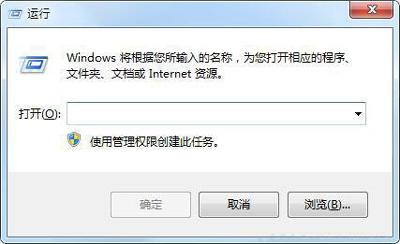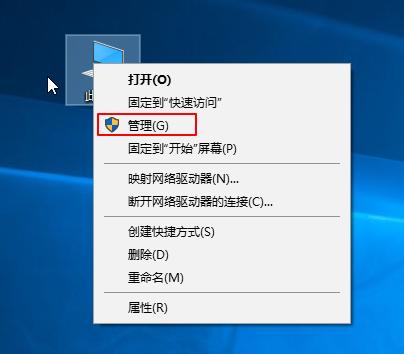如何给移动硬盘分区(移动硬盘分区方法教程)
移动硬盘是以硬盘为存储介质,计算机之间交换大容量数据,强调便携性的存储产品。但是很多朋友购买了移动硬盘后不知道怎么对移动硬盘进行分区,今天小编就来说说移动硬盘分区的方法,一起来看看吧。
移动硬盘分区方法
1.小编这里以xp系统为例说明,鼠标右键“我的电脑”选择“管理(G)”进入。

2.在计算机管理界面中点击“磁盘管理”,找到界面右栏中的“磁盘1”,也就是插入的移动硬盘。

3.鼠标右未指派区域,选择“新建磁盘分区(N)”,进入下一步。
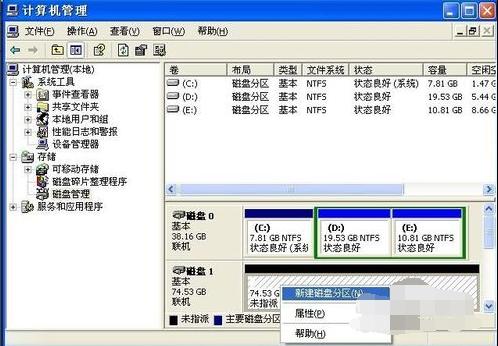
4.在分区向导点击下一步。
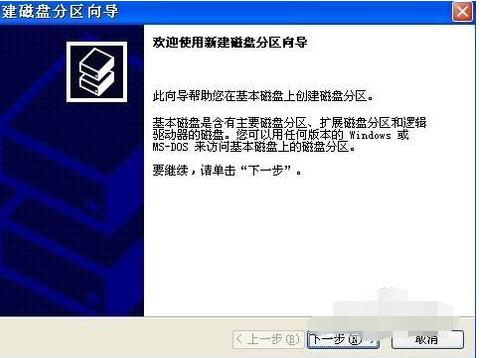
5.在选择要创建的磁盘分区类型中选择“主磁盘分区”,进入下一步。
.
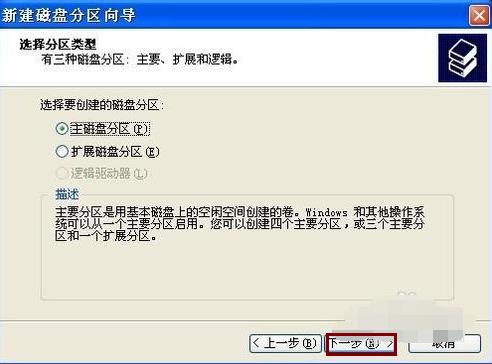
6.输入分区大小,点击“下一步(N)”继续。
.
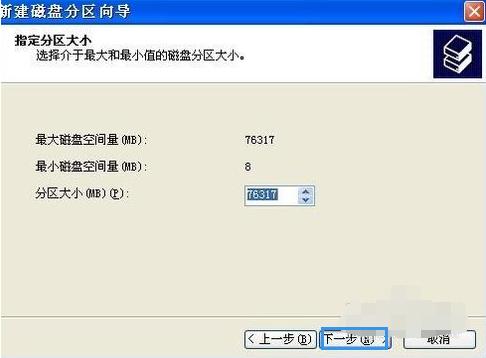
7.指派驱动器号并给分区命名,点击“下一步(N)”。
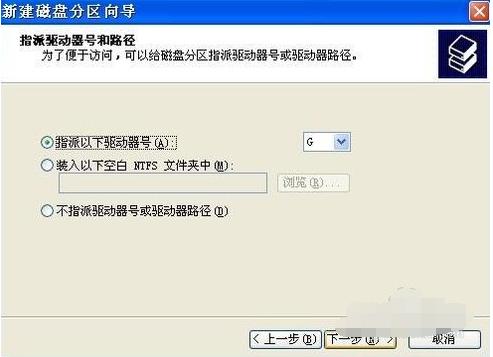
8.保存默认选项,点击下一步继续。
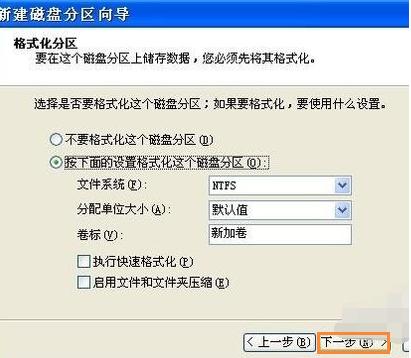
9.点击“完成”按钮即可完成分区操作。
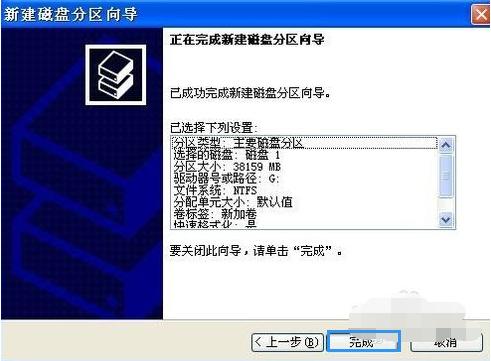
以上就是移动硬盘怎么分区 移动硬盘分区方法教程的全部内容了。
免责声明:本文仅代表文章作者的个人观点,与本站无关。其原创性、真实性以及文中陈述文字和内容未经本站证实,对本文以及其中全部或者部分内容文字的真实性、完整性和原创性本站不作任何保证或承诺,请读者仅作参考,并自行核实相关内容。文章投诉邮箱:anhduc.ph@yahoo.com